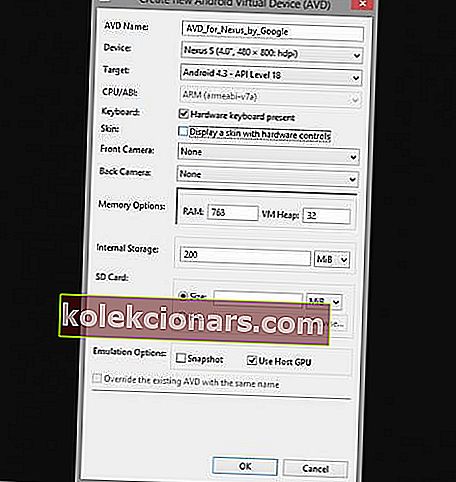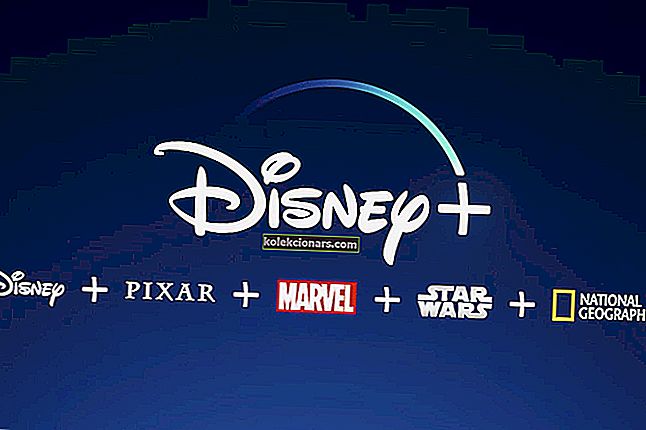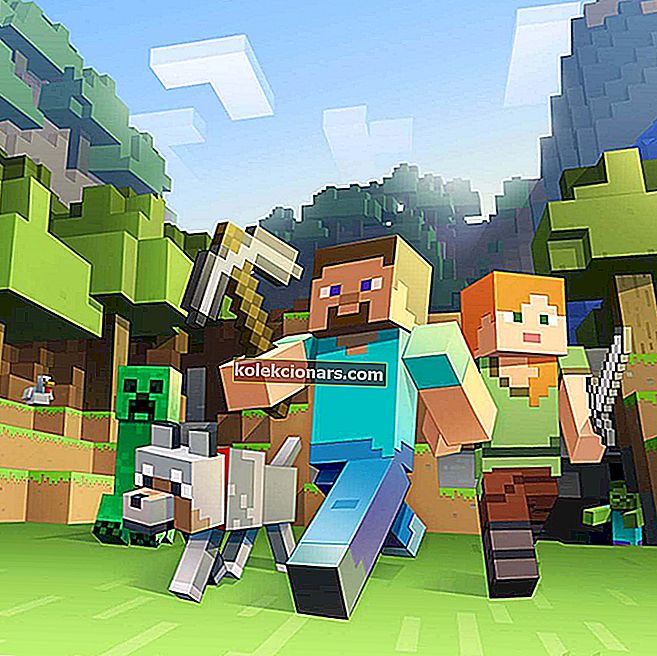- BlackBerry Messenger vai BBM lietotne ir uz internetu balstīta tūlītējās ziņojumapmaiņas un videotelefonijas lietotne, kas ļauj jums sazināties ar draugiem, ģimenes locekļiem vai darba biedriem.
- Lietotnei ir arī BBM kanālu funkcija, kas ļauj jums izveidot savu kanālu, kurā varat ievietot ziņojumus, kopīgot attēlus, sākt sarunas un sazināties tieši ar zīmoliem un abonentiem.
- Ja jūs interesē BlackBerry pasaule, dodieties uz mūsu īpašo sadaļu BlackBerry, kur varat izlasīt visu par to.
- Mūsu tehnisko apmācību centrs ir kā šokolādes kaste, jūs nekad nezināt, ko atrodat iekšā. Mēs zinām, ka tajā ir daudz noderīgas informācijas.

BlackBerry Messenger vai BBM lietotne ir interneta, tūlītējās ziņojumapmaiņas un videotelefonijas lietotne, kas ļauj izveidot savienojumu ar draugiem, ģimenes locekļiem vai darba biedriem.
Šī lietotne darbojas līdzīgi WhatsApp vai WeChat un ir pieejama lietotājiem lejupielādei no Windows tālruņa, iPhone, Android un BlackBerry.
Daži no uzdevumiem, kurus varat izpildīt, izmantojot lietotni BBM, ietver:
- Tūlītēja tērzēšana ar kontaktiem atsevišķi, vairākiem cilvēkiem vai grupās. Lietotne arī ļauj vienā reizē pārraidīt ziņojumus
- Attēlu vai fotoattēlu kopīgošana
- Ātri kopīgojiet balss piezīmes
- Kontaktpersonu un atrašanās vietas / karšu koplietošana
- Atjauniniet savu statusu, lai cilvēki zinātu, kā jūs jūtaties vai ko darāt
Tās funkcionalitāte ir arī līdzīga citām populārām tūlītējās ziņojumapmaiņas lietotnēm, piemēram, lai redzētu, kad jūsu kontakti raksta atbildes, katram noskaņojumam un emocijām ir piekļuve dažādiem emocijzīmēm, lai jūs varētu izteikties.
Varat arī iestatīt ziņojumus ar laika ierobežojumu, atsaukt ziņojumus, izvēlēties, kā kopīgot informāciju, un pat kontrolēt privātuma iestatījumus.
Lietotnei ir arī BBM kanālu funkcija, kas ļauj jums izveidot savu kanālu, kurā varat ievietot ziņojumus, kopīgot attēlus, sākt sarunas un sazināties tieši ar zīmoliem un abonentiem.
Šajā rakstā ir aprakstīts, kā jūs varat lejupielādēt un instalēt BBM savās Windows ierīcēs, piemēram, Windows tālrunī vai Windows datorā.
Kā instalēt BBM lietotni operētājsistēmā Windows Phone

Lai instalētu BBM savā Windows Phone, varat to lejupielādēt tieši no BlackBerry tīmekļa veikala.
Alternatīvi, jūs varat lejupielādēt BBM bez maksas no Windows veikala.
Kā es varu instalēt BBM Windows datorā?
Ir trīs veidi, kā BBM lietotni instalēt Windows datorā:
- Instalējiet BBM tieši datorā
- Instalējiet BBM, izmantojot Bluestacks
- Instalējiet BBM, izmantojot Genymotion
Instalējiet lietotni BBM tieši uz Windows datora
Ja izmantojat operētājsistēmu Windows 8, jums būs nepieciešams Android SDK pakete un BBM apk, lai instalētu BBM tieši Windows datorā, pēc tam veiciet šīs darbības, lai iestatītu BBM savā datorā.
- Dodieties uz izvilkto Android SDK paketes mapi
- Atveriet failu SDK Manager.exe
- Atlasiet Rīki> Pārvaldīt AVD
- Izveidojiet Android virtuālo ierīci (RAM 512 MB vai vairāk)
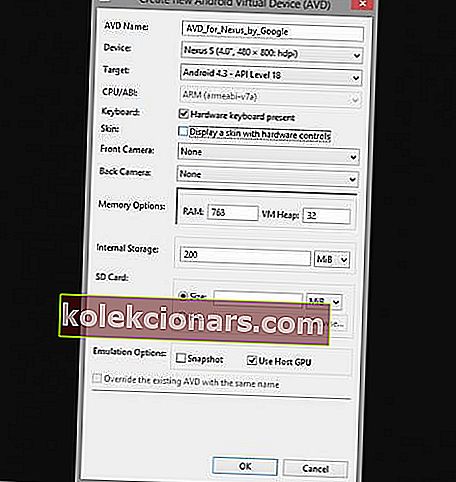
- Sāciet izveidoto Android virtuālo ierīci
- Kopējiet lejupielādēto BBM.apk failu tā, lai tas lasītu sdk / platform-tools / BBM.apk
- Izmantojot File Explorer, dodieties uz mapi sdk / platform-tools
- Platformas rīku mapē izvēlieties Fails> Atvērt komandu uzvedni
Ja izmantojat sistēmu Windows 7, rīkojieties šādi, lai instalētu BBM savā Windows datorā:
- Nospiediet un turiet taustiņu Shift, pēc tam ar peles labo pogu noklikšķiniet uz mapes Platform-tools
- Noklikšķiniet uz Atvērt komandu logu šeit
- Ievadiet komandu adb install BBM.apk
- Pēc dažām minūtēm BBM tiks instalēts jūsu virtuālajā ierīcē
- No lietotņu palaidēja atveriet lietotni BBM un izmantojiet lietotni
BlackBerry Link nedarbojas? Apskatiet mūsu rakstus un uzziniet, kā atrisināt šo problēmu
Instalējiet BBM lietotni, izmantojot Bluestacks
Bluestacks ir Android emulators, un tā ir ieteicamā opcija, ja vēlaties lejupielādēt un instalēt BBM savā Windows datorā.
Lai to izdarītu, jums būs jālejupielādē atjauninātā Bluestacks un BBM apk versija, pēc tam veiciet šādas darbības, lai instalētu:
- Lejupielādējiet un instalējiet Bluestacks
- Atveriet BBM apk
- Instalējiet BBM apk Bluestacks
- Atveriet BBM no Bluestacks lietotņu palaidēja un sāciet to izmantot savā datorā
Instalējiet BBM lietotni, izmantojot Genymotion
Genymotion ir viens no populārākajiem bezmaksas Android emulatoriem, kas ir spēcīgs, viegli lietojams un var līdzināties lielākajai daļai Android tālruņu.
Tas ne tikai automātiski nosaka datora tastatūru un peli, bet arī ļauj iespējot ģeolokāciju un pielāgot emulatora logu, palaižot Android lietojumprogrammas.
Lai instalētu BBM, izmantojot Genymotion, jums būs jālejupielādē Genymotion Android Emulator for Windows, pēc tam rīkojieties šādi:
- Pēc Genymotion Emulator lejupielādes atveriet un pierakstieties Genymotion mākonī
- Sarakstā izvēlieties virtuālo ierīci Galaxy S4 HTC One Xperia Z - 4.2.2 (BBM darbojas tikai ar šo)
- Lejupielādējiet virtuālo ierīci
- Noklikšķiniet uz Atskaņot, lai palaistu virtuālo ierīci
- Noklikšķiniet uz Google Play veikala, lai lejupielādētu BBM
- Kad lejupielāde ir pabeigta, noklikšķiniet uz lietotnes BBM
- Pierakstieties savā BBM kontā un izmantojiet to datorā
BBM lietotnes priekšrocības
- Var instalēt līdz desmit Windows 10 ierīcēm
- Var izmantot tāpat kā citas tūlītējās ziņojumapmaiņas lietotnes
- Var izmantot datorā un mobilajās ierīcēs
- Aizņem maz vietas krātuvē (15,88 MB)
Turpiniet, veiciet iepriekš uzskaitītās darbības, lai instalētu BBM sistēmā Windows.
FAQ: Lasiet vairāk par BlackBerry savienošanu ar datoru
- Kas ir BlackBerry ierīču pārvaldnieks?
- Kā es varu savienot BlackBerry ar datoru, izmantojot USB?
- Vai BlackBerry saite joprojām darbojas?
Redaktora piezīme. Šis ziņojums sākotnēji tika publicēts 2017. gada septembrī, un kopš tā laika tas ir atjaunināts un atjaunināts 2020. gada maijā, lai iegūtu svaigumu, precizitāti un vispusību.